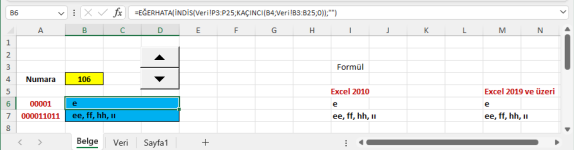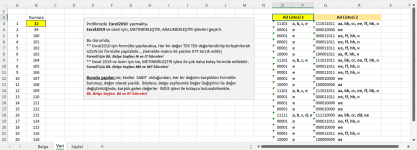numanegt05
Yeni Üye
Konuyu Başlatan
Merhaba Arkadaşlar ....
Numara değerine göre Veri sekmesindeki AdlıListe1 kutucuğundaki karşılığını aratıp basamak değerlerine göre 1 olanları alsın , Sayfa1 sekmesindeki basamak değerlerinin tablodaki karşılıklarını aralarına virgül koyarak örnekteki gibi hücreye yazsın istiyorum.
Numara değerine göre Veri sekmesindeki AdlıListe1 kutucuğundaki karşılığını aratıp basamak değerlerine göre 1 olanları alsın , Sayfa1 sekmesindeki basamak değerlerinin tablodaki karşılıklarını aralarına virgül koyarak örnekteki gibi hücreye yazsın istiyorum.